Efter udgivelsen RTM a Windows 8 mange brugere har installeret dette OS at afprøve nye Feature Links og blive fortrolig med nye grænseflade herom. For at hjælpe disse brugere kommer ind, vi troede, det ville være hensigtsmæssigt at skrive og Listen shortcutu-ri (For tastatur) Den Windows RTM IKKE, Hvilket er lidt bredere end de versioner Forbruger si Release Preview.

Liste over genveje (keyboard genveje) a Windows IKKE RTM:
Windows nøgle: Skift / skift mellem skærmen Start og senest adgang
Windows nøgle + C: Åbn Charms menuen
Windows tast + Tab: Få adgang til proceslinjen Desktopregelværk Modern
Windows nøgle + I: Adgang indstillinger i Charms
Windows nøgle + H: Adgang funktion Charms Share
Windows nøgle + K: Adgang Device indstilling i Charms
Windows nøgle + Q: Adgang Apps Søgeskærmen
Windows tast + F: Åbn skærmen Filsøgning
Windows nøgle + W: Åbn skærmen Settings Søg
Windows tast + P: Gå den anden skærm værktøjslinjen
Windows tast + Z: Viser applikationslinjen, når du kører et program modeRNA
Windows nøgle + X: Åbn menuen Windows Værktøjer
Windows nøgle + O: Lås skærmretning
Windows tast +. : Flyt split screen (split) i højre
Windows Nøgle + Shift +. : Flyt split screen (split) på venstre
Windows nøgle + V: Vis alle meddelelser (toast) aktiv
Windows Nøgle + Shift + V: Viser alle aktive meddelelser i omvendt rækkefølge
Windows nøgle + PrtScn: Tag et screenshot af skærmen, gemmes automatisk i mappen Billeder
Windows Nøgle + Enter: Fortælleren Launch
Windows nøgle + E: Åbn vinduet Computer
Windows nøgle + R: Åbner dialogboksen Kør
Windows nøgle + U: Åben adgangskode Center
Windows Nøgle + Ctrl + F: Åbner Find Computers dialogen
Windows tast + pause / pause: Åbn System side
Windows nøgle + 1..10: Starter et program fra proceslinjen på den position, der er angivet med nummeret
Windows Nøgle + Shift + 1..10: Starter en ny forekomst af programmet fra proceslinjen på den position, der er angivet med nummeret
Windows Nøgle + Ctrl + 1..10: Få adgang til den sidste aktive forekomst af programmet fra proceslinjen placeret på den position, der er angivet med nummeret
Windows nøgle + Alt + 1..10: Få adgang til programmets jumpliste på proceslinjen på den position, der er angivet med nummeret
Windows nøgle + B: Vælg det første punkt, der vises i meddelelsesområdet (for at navigere mellem dem, brug piletasterne og for at åbne det valgte element, tryk Enter)
Windows Nøgle + Ctrl +B: Adgang program, der viser en meddelelse i meddelelsesområdet
Windows tast + T: Naviger mellem elementerne på proceslinjen
Windows nøgle + M: Minimerer alle vinduer
Windows Nøgle + Shift + M: Gendanner alle minimerede vinduer
Windows tast + D: Vis / skjul Desktop(minimere / gendanne alle vinduer)
Windows nøgle + L: Lås computeren
Windows tast + pil op: Maksimer det nuværende vindue
Windows tast + pil ned: Minimer / gendanne det aktuelle vindue
Windows nøgle + Hjem: Minimer alle vinduer undtagen den nuværende
Windows tast + venstre pil: Fold aktuelle vindue til venstre på skærmen
Windows nøgle + Højre pil: Skjul det aktuelle vindue til højre på skærmen
Windows Nøgle + Shift + Pil op: Udvid det aktuelle vindue fra toppen til bunden af skærmen
Windows Nøgle + Shift + Pil til venstre / højre: Flytter det aktuelle vindue fra én skærm til en anden (hvis flere skærme)
Windows nøgle + F1: Lancerer Windows Hjælp og support
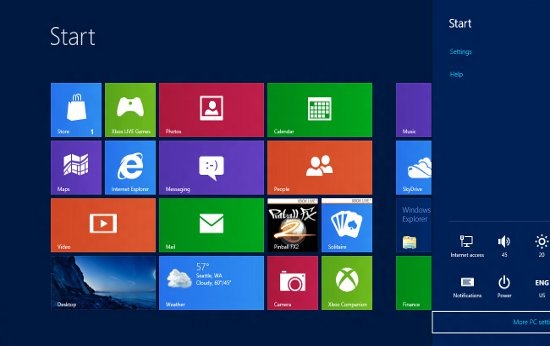
PageUp: Gennemse fremad (scroll) i Start Screen
PageDown: Naviger tilbage til startskærmen
Esc: Luk menu Charm (eller funktionen / option i det)
Ctrl + Esc: Skifter mellem den sidste påsmøring tilgås Start Screen
Ctrl + Musrullehjul: Aktiverer semantisk zoom på skærmen Desktopregelværk Modern
andre: Visning af menuen skjult bar
Alt + D: Vælg adresselinjen
Alt + P: Viser panelet Eksempel i Windows Explorer
Alt + Tab: Gennemse tilbage mellem åbne vinduer
Alt+ Shift + Fane: Gennemse tilbage mellem åbne vinduer
Alt + F: Luk det aktuelle vindue og åben dialog Shutdown
Alt + Mellemrum: Giver adgang menugenveje i det aktuelle vindue
Alt + Esc: Se gennem åbne programmer i den rækkefølge de blev åbnet
Alt+ Enter: Åbner dialogboksen Egenskaber for det valgte emne
Alt + PrtScn: Tag et screenshot af det aktive vindue og placerer det i udklipsholderen
Alt + Pil op: Flytter niveauet for en mappe op til Windows Explorer
Alt + venstre pil: Vis den forrige mappe
Alt + Højre pil: Viser den næste mappe
Shift + Indsæt: Læs en cd / dvd-drev, efter at sætte det i uden at vise dialoger Autoplay eller Autorun
Shift + Slet: Slet det valgte element permanent (ikke længere sende frem i papirkurven)
Shift +F6: Naviger tilbage gennem punkterne i et vindue eller en dialogboks
Shift +F10: Åbn højreklik-menuen (kontekst menu) for det markerede element
Shift + Fane: Naviger tilbage gennem punkterne i et vindue eller en dialogboks
Shift + Klik på: Vælg et fortløbende gruppe-emner
Shift + Klik på en knap på proceslinjen: Start en ny instans af et program
Shift + Højreklik på en knap på proceslinjen: Åbn højreklik-menuen (kontekst menu) for det markerede element
Ctrl + A: Vælg alle de emner, du
Ctrl + C: Kopier det valgte element
Ctrl + X: Klip (cut) det valgte emne
Ctrl + V: Paste (indsæt) det valgte punkt
Ctrl + D: Slet det valgte element
Ctrl + Z: Annuller handlingen
Ctrl + Y: Undo / redo en handling
Ctrl + N: Åbner et nyt vindue i Windows Explorer
Ctrl + W: Luk det aktuelle vindue i Windows Explorer
Ctrl + E: Vælg søgefeltet i øverste højre hjørne af et vindue
Ctrl + Shift + N: Opret en ny mappe
Ctrl + Shift + Esc: Åben Windows Task Manager
Ctrl + Alt + fane: Brug piletasterne til at navigere gennem åbne vinduer
Ctrl + Alt + Slet: Åbn skærmen Windows Security
Ctrl + Klik på: Vælg flere individuelle elementer, de
Ctrl + Klik og træk et element: Kopier post til den samme mappe
Ctrl + Shift + Klik og træk et element: Opret en genvej til denne post i samme mappe
Ctrl + Fane: Naviger først gennem fanerne
Ctrl + Shift + Fane: Naviger tilbage gennem faner
Ctrl + Shift + Klik på en knap på proceslinjen: Starter en ny forekomst af et program med privilegier Administrator
Ctrl + Klik på en gruppeknap på proceslinjen: Gennemse domstolene et program i samme gruppe
F1: Vis Hjælp
F2: Omdøb en fil
F3: Åben søgning
F4: Vise adresselinjen listen
F5Ja opfriske skærmen
F6: Se fremad gennem elementer i et vindue eller en dialogboks
F7: Viser ordrehistorikken fra Command Prompt
F10: Visning af menuen skjult bar
F11: Skift visningstilstand for diaplay (fra fuld skærm til windows og omvendt)
Tab: Se fremad gennem elementer i et vindue eller en dialogboks
PrtScn: Lav en scheenshot hele skærmen og placerer det i udklipsholderen
Home: Vise toppen af det aktive vindue
Ende: Vise bunden af det aktive vindue
Slette: Slet det valgte element
Backspace: Viser den forrige mappe i Windows Explorer, og flyt et foderniveau op i dialogboksen Åbn eller Gem
Esc: Tæt dialog
Enabled Num Lock + Plus (+): Indsæt indholdet af den valgte mappe
Enabled Num Lock + Minus (-): Skjul indholdet af en valgt mappe (kollaps)
Num Lock + Asterisk Aktiveret (*): Vis alle undermapper i den valgte mappe
STEALTH SETTINGS - Den komplette liste over keyboard genveje til Windows RTM IKKE